
Как и другие современные браузеры, Firefox включает несколько функций, которые отправляют ваши данные через Интернет. По умолчанию Firefox связывается с серверами Mozilla, Yahoo и Google. Мы не рекомендуем отключать все эти функции, так как они делают полезные вещи. Но мы объясним, какие существуют варианты, чтобы вы могли принимать обоснованные решения.
Если вы просто хотите просматривать веб-страницы в частном порядке, не оставляя следов на своем ПК, откройте окно приватного просмотра щелкнув меню> Новое личное окно.
Скрыть рекомендуемые сайты на странице новой вкладки
Когда вы откроете новую вкладку, Firefox покажет вам страницу со ссылками на веб-сайты. К ним относятся как ваши «популярные сайты» - сайты, которые вы часто посещаете, так и сайты, предлагаемые Mozilla.
Mozilla ранее использовала функцию рекомендуемых сайтов для показывать спонсируемую рекламу на странице новой вкладки Firefox, но теперь использует ее только для " обнаружение контента “.
Чтобы запретить Firefox получать и отображать рекомендуемые сайты, щелкните значок шестеренки в правом верхнем углу страницы новой вкладки и снимите флажок «Включить рекомендуемые сайты». Вы также можете выбрать «Показать пустую страницу» в этом меню, если вы просто хотите увидеть пустую страницу.

Выберите параметры поиска
Другие параметры доступны в окне параметров Firefox. Щелкните меню> Параметры, чтобы открыть его.
Когда вы вводите текст в поле поиска Firefox, Firefox отправляет ваши нажатия клавиш поисковой системе - по умолчанию Yahoo. Ваша поисковая система показывает вам предложенные варианты поиска в поле, когда вы набираете текст.
Если вам это не нравится, вы можете выбрать категорию «Поиск» на странице параметров Firefox и снять флажок «Предоставлять поисковые подсказки». Firefox не отправит ваши запросы ни в одну поисковую систему, пока вы не нажмете Enter.
По умолчанию Firefox не отправляет то, что вы вводите в адресной строке, в вашу поисковую систему для предложений. Однако, если вы включите опцию «Показывать поисковые подсказки в результатах адресной строки», вы также будете видеть поисковые подсказки при вводе в адресной строке Firefox.
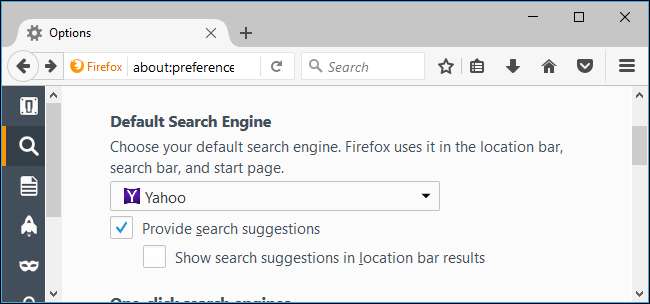
Настройте параметры конфиденциальности
Вы найдете другие соответствующие параметры в разделе «Конфиденциальность» на экране параметров Firefox, в том числе:
- Используйте защиту от отслеживания в частных окнах : Firefox автоматически включает список защиты от отслеживания, который блокирует веб-трекеры, но только когда вы используете приватное окно просмотра. Вы можете нажать «Изменить черный список», чтобы выбрать более агрессивный список защиты от отслеживания, чем стандартный. Если вы отключите эту функцию, Firefox не будет блокировать сайты отслеживания в окнах приватного просмотра.
- Управление настройками режима "Не отслеживать" : Firefox автоматически отправляет запрос «не отслеживать» вместе с трафиком вашего веб-просмотра, когда вы используете приватное окно просмотра. Вы можете щелкнуть здесь ссылку «Управление настройками запрета отслеживания» и указать Firefox, чтобы он отправлял запрос «Не отслеживать» на каждый посещаемый вами веб-сайт. Однако это всего лишь просьба, и большинство веб-сайтов проигнорируют это . «Не отслеживать» - это не серебряная пуля.
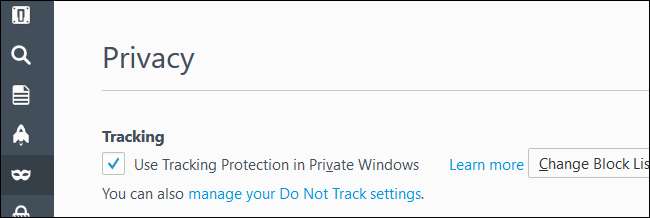
СВЯЗАННЫЕ С: Постоянная очистка файлов cookie делает Интернет более раздражающим
- История : По умолчанию Firefox всегда запоминает вашу историю и разрешает веб-сайтам устанавливать файлы cookie. Если хотите, вы можете настроить Firefox на «никогда не запоминать историю», и Firefox будет постоянно находиться в режиме приватного просмотра. Вы также можете выбрать «Использовать собственные настройки для истории». Если вы это сделаете, вы можете точно настроить работу Firefox. Например, вы можете указать Firefox не принимать сторонние файлы cookie, которые часто поступают из рекламных сетей, или автоматически очищать историю при закрытии Firefox. Имейте в виду, что автоматическая очистка файлов cookie или включение постоянного режима приватного просмотра приведет к тому, что вы будете выходить из веб-сайтов всякий раз, когда вы закроете браузер, и, как правило, сделать Интернет более раздражающим .

- Панель адресов : Firefox автоматически предлагает веб-сайты на основе вашей истории просмотров, закладок и открытых вкладок, когда вы вводите текст в адресной строке. Это может потенциально отображать конфиденциальные веб-сайты, которые вы, возможно, не хотите, чтобы другие люди видели через ваше плечо, когда вы вводите адресную строку, поэтому вы можете отключить его. Firefox не отправляет вашу историю или закладки на сервер для этой функции - все это происходит на вашем локальном компьютере. Этот параметр просто помогает предотвратить предложение конфиденциальных веб-сайтов при вводе в адресную строку.
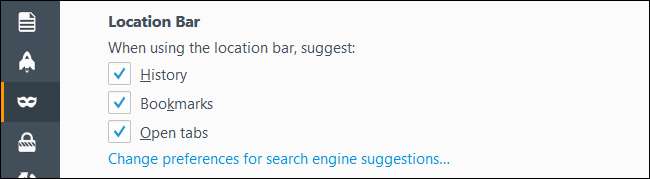
Контроль безопасности Защита
Панель безопасности контролирует использование Firefox службы безопасного просмотра Google.
- Блокируйте опасный и вводящий в заблуждение контент : Firefox автоматически загружает список опасных адресов веб-страниц из Google каждые 30 минут или около того, когда эта функция включена. Когда вы посещаете веб-страницу, Firefox проверяет адрес сайта по этому файлу и блокирует его, если он соответствует заведомо опасному сайту. Если сайт, который вы посещаете, соответствует списку, Firefox отправит точный адрес веб-страницы службы безопасного просмотра Google, чтобы подтвердить, что он опасен, прежде чем заблокировать его. Firefox отправляет адрес веб-страницы, которую вы посещаете, на серверы Google, только если он соответствует опасному сайту в списке.
- Блокировать опасные загрузки : Когда вы загружаете файл приложения, Firefox немедленно блокирует файл, если его адрес появляется в списке плохих веб-сайтов. В противном случае Firefox отправит информацию о загружаемой вами программе в службу безопасного просмотра Google, чтобы проверить, безопасна ли она или содержит ли вредоносное ПО. В Windows Firefox отправляет данные о приложении в Google только в том случае, если у него нет известного хорошего издателя, поэтому данные не будут отправлены, если вы загружаете программное обеспечение от надежной компании, такой как Microsoft или Google.
СВЯЗАННЫЕ С: Объяснение ПНП: что такое «потенциально нежелательная программа»?
- Предупредить меня о нежелательном и необычном ПО : Эта опция заставляет Firefox предупреждать вас перед загрузкой программного обеспечения, содержащего «Потенциально нежелательные программы» или ПНП . Работает так же, как опция «Блокировать опасные загрузки».
Мы рекомендуем оставить все эти параметры включенными. Они помогают защитить вас от фишинговых веб-сайтов, вредоносных веб-страниц, загрузок вредоносных программ и нежелательных программ, которые вы не хотите устанавливать.
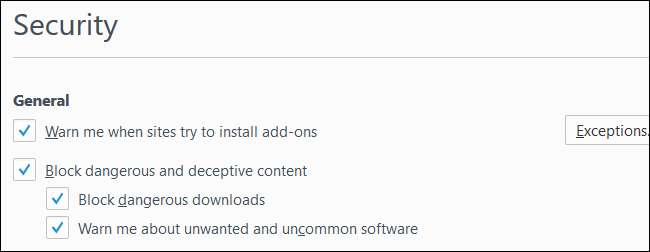
Выберите, какие данные браузера синхронизирует Firefox
Firefox автоматически синхронизирует ваши открытые вкладки, закладки, записи истории, надстройки, пароли и настройки между вашими устройствами, если вы входите в систему с учетной записью Firefox. Ваши данные будут храниться в Интернете на серверах Mozilla, поэтому вы можете получить к ним доступ с любого устройства, и вы можете быстро восстановить данные своего браузера на новом компьютере, просто войдя в систему с той же учетной записью Firefox.
Чтобы точно контролировать, что синхронизирует Firefox, перейдите на панель «Синхронизация» в окне параметров Firefox и выберите свои параметры. Вы также можете отсюда отключить учетную запись Firefox, чтобы прекратить синхронизацию всего. Если вы не настроили здесь учетную запись, Firefox не будет синхронизировать данные вашего браузера с серверами Mozilla.
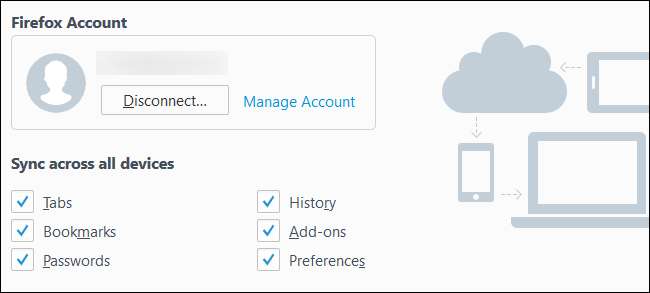
Сделайте свой «выбор данных»
Дополнительные параметры доступны на панели «Дополнительно». На вкладке «Выбор данных» вы можете выбрать, какую информацию Firefox передает Mozilla.
СВЯЗАННЫЕ С: Должен ли я позволить приложениям отправлять «статистику использования» и «отчеты об ошибках»?
- Включить отчет о работоспособности Firefox : Firefox отслеживает состояние вашего браузера, включая такие детали, как время запуска Firefox и количество сбоев. Firefox делится этой информацией с Mozilla, чтобы Mozilla могла понять, как Firefox работает в реальном мире. Вы также можете просмотреть его самостоятельно, щелкнув меню> Справка> Отчет о работоспособности Firefox. Если вы отключите эту опцию, Firefox перестанет контролировать себя и передавать эти базовые данные Mozilla.
- Делитесь дополнительными данными (например, телеметрией) : Этот параметр по умолчанию отключен, но вы можете его включить. Если вы это сделаете, Firefox также поделится с Mozilla дополнительной информацией, в том числе о том, как Firefox работает, какие функции вы используете, как вы настроили свой браузер и какое оборудование установлено на вашем компьютере. Mozilla может использовать эту информацию, чтобы узнать, как люди используют Firefox, и улучшить его.
- Разрешите Firefox отправлять от вашего имени отчеты о сбоях : Этот параметр по умолчанию отключен, но вы можете его включить. Если вы это сделаете, Firefox автоматически отправит отчеты о сбоях в Mozilla. Эти отчеты создаются после сбоев Firefox и включают информацию, которую Mozilla может использовать для диагностики проблемы, определения количества людей, столкнувшихся с проблемой, и ее устранения.
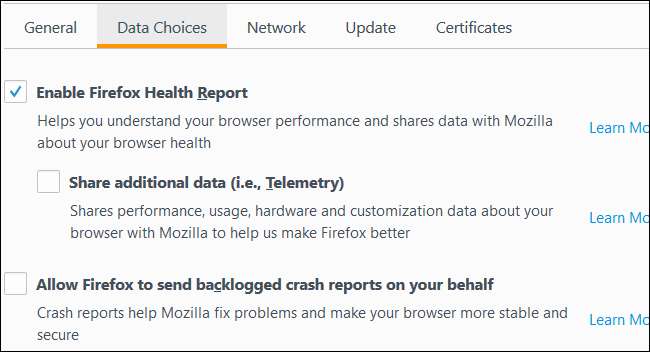
В разделе «Дополнительно»> «Обновления» вы можете выбрать, будет ли Firefox устанавливать обновления автоматически или нет. Мы настоятельно рекомендуем вам оставить этот параметр в покое и позволить Firefox обновиться. В противном случае вы не получите критических обновлений безопасности, а посещаемые вами вредоносные веб-страницы смогут атаковать ваш компьютер через браузер. Автоматические обновления безопасности веб-браузера критически важны для оставаться в безопасности в сети .
Кредит изображения: ЭльПадаван (отредактировано)







